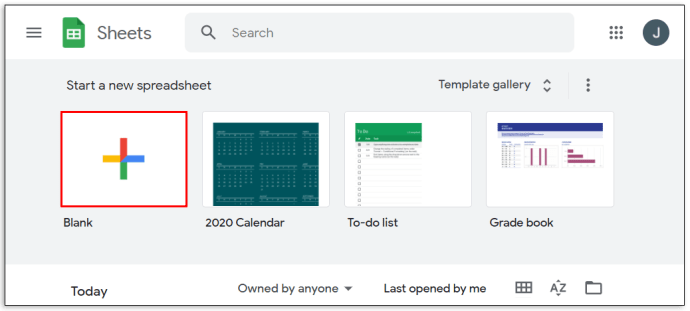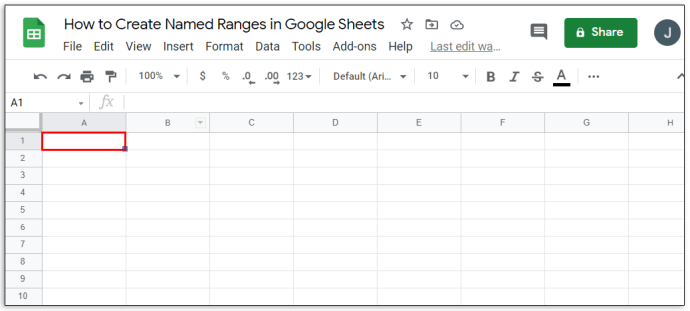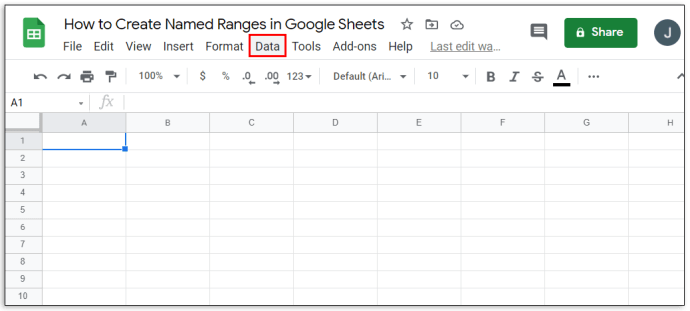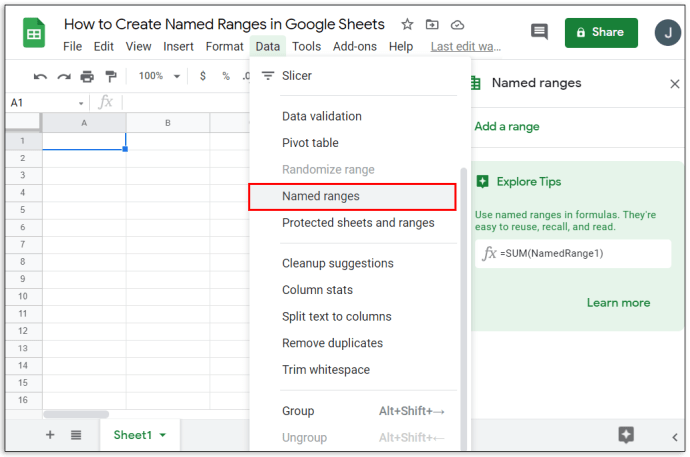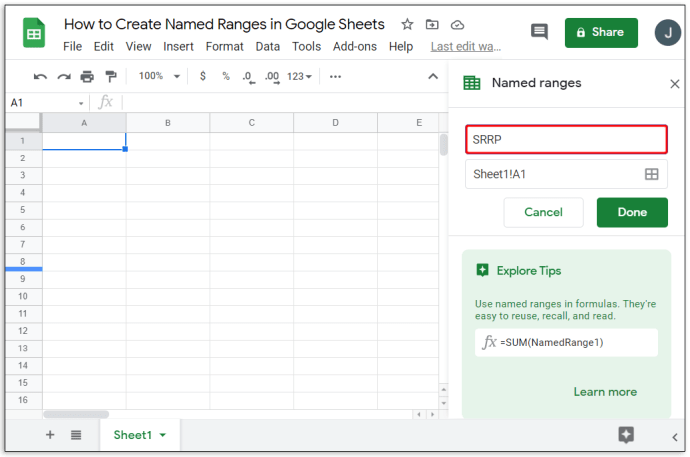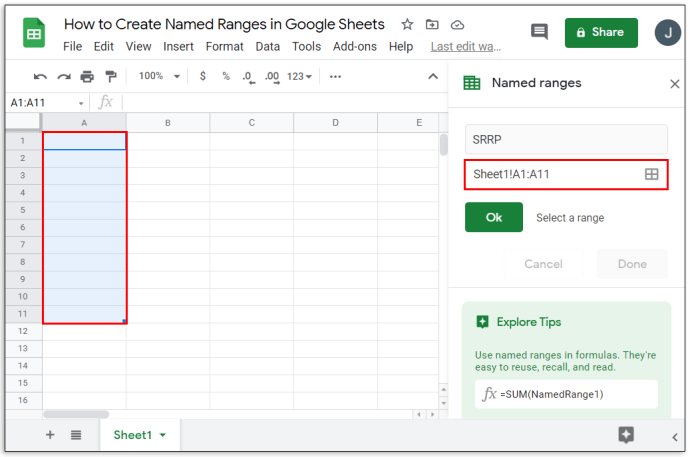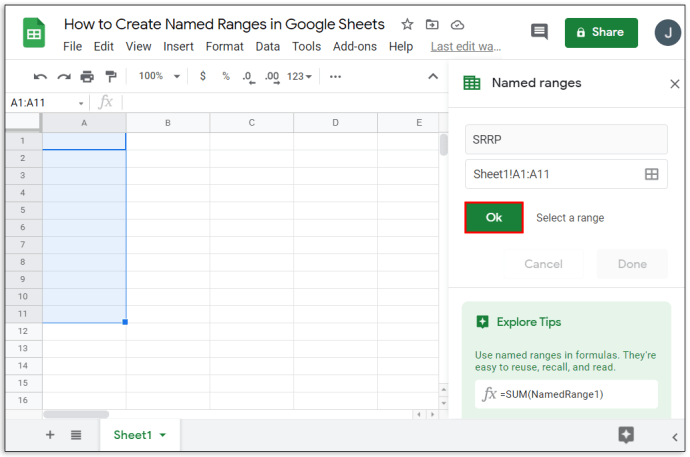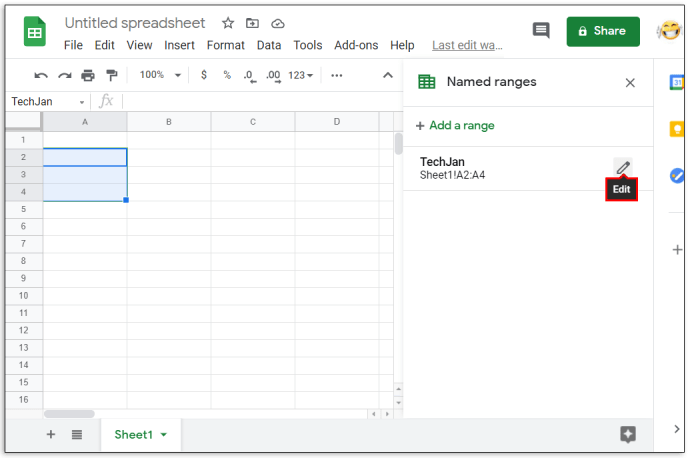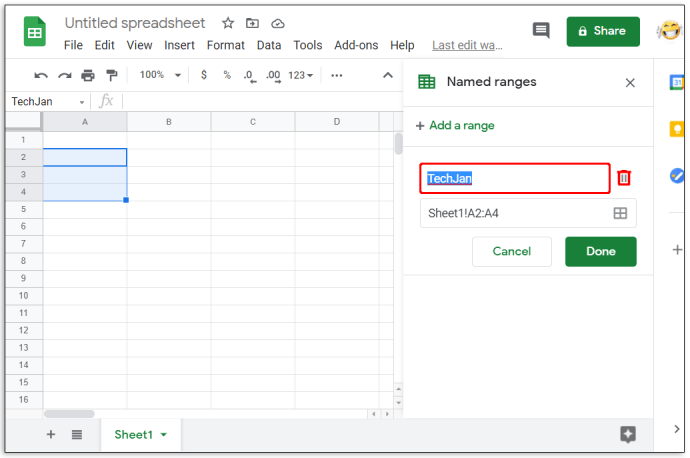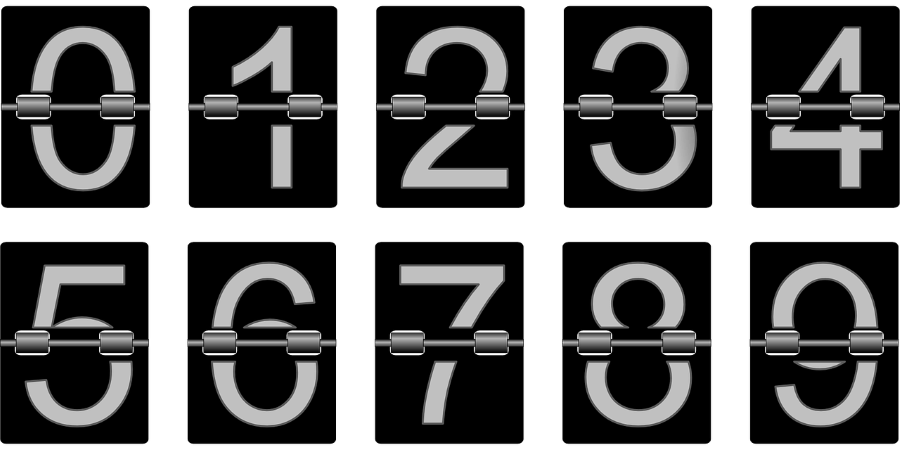Як обчислити діапазон у Google Таблицях
Під час роботи з великими обсягами даних можливість групувати певні значення разом може бути дуже корисною. Зрештою, однією з причин створення електронних таблиць є автоматичне обчислення сотень значень. Тут важливо оголошувати діапазони комірок, оскільки це спрощує громіздкі обчислення.

У цій статті ми покажемо вам, як обчислити діапазон у Google Таблицях, а також інші зручні функції діапазону Google Sheets.
Як знайти діапазон у Google Таблицях
Визначення діапазону в електронних таблицях суттєво відрізняється від його еквіваленту в математиці. Простіше кажучи, під час роботи в програмах для електронних таблиць діапазон — це група виділених комірок. Це важливо, тому що, згрупувавши клітинки разом, ви можете використовувати ці групи як значення для виконання обчислень. Це дозволяє користувачеві автоматично обчислювати формули з діапазоном як аргументом.
Знайти діапазон у Google Таблицях дуже легко. Ви просто починаєте з одного кінця набору даних до іншого. Наприклад, набір даних із десяти чисел має діапазон від одного до десяти або від десяти до одиниці. Не має значення, де ви починаєте чи кінчаєте, якщо він охоплює весь набір даних, це ваш діапазон.
Якщо ви подивитеся вгорі та зліва від документа Google Sheet, ви помітите, що деякі літери та цифри позначають їх. Так ви визначаєте назву певної клітинки на аркуші. Ти дивишся на букву зверху, потім дивишся на цифру зліва. Найпершою коміркою буде A1, клітинка, що знаходиться безпосередньо в нижній частині, буде A2, а клітинка, що знаходиться безпосередньо праворуч, - B2. Таким чином ви визначаєте перше і останнє значення вашого діапазону.
Розрахувати діапазон було б легко, якби це був один рядок або стовпець. Просто використовуйте обидва кінці набору даних, який має значення, а потім поставте між ними двокрапку. Наприклад, в одному стовпці даних, починаючи від A1 до A10, діапазон буде A1:A10 або A10:A1. Не має значення, чи використовуєте ви спочатку будь-який кінець.
Це трохи ускладнюється, коли ви працюєте з кількома рядками або стовпцями. Для такого типу набору даних вам потрібно визначити два протилежні кути, щоб отримати діапазон. Наприклад, набір з дев’яти клітинок, що складається з трьох рядків і трьох стовпців, починаючи з A1 і закінчуючи C3, протилежними кутами будуть A1 і C3 або A3 і C1.
Немає різниці, чи ви візьмете верхню ліву та крайню нижню праву клітинки чи нижню ліву та крайню праву верхню. Поки вони розташовуються протилежними кутами, ви охопите весь набір даних. Тоді діапазон буде A1:C3, C3:A1, A3:C1 або C1:A3. Не має значення, яку клітинку ви використовуєте як перше значення діапазону.
Знайти значення діапазону за допомогою введення значень зручно, якщо кількість значень даних у вас забагато, щоб їх можна було вибрати вручну. В іншому випадку ви можете ввести = у порожню клітинку, а потім клацнути та перетягнути курсор миші на весь набір даних, щоб автоматично створити діапазон даних.
Як створити іменовані діапазони в Google Таблицях
Іменовані діапазони стають корисними, коли у вас є занадто багато наборів діапазонів, щоб відстежувати їх. Це також може допомогти спростити обчислення, оскільки ви можете використовувати самі мітки як аргументи для формул. Що легше запам’ятати? =сума(a1:a10) чи =сума(щоденні_продажі)? Використовуючи останнє, ви не тільки дізнаєтеся, для чого насправді призначений асортимент, але й подивившись лише на формулу, ви побачите, що результатом є сума продажів за день.
Щоб створити іменований діапазон, виконайте такі дії:
- Відкрийте документ електронної таблиці в Google Таблицях.
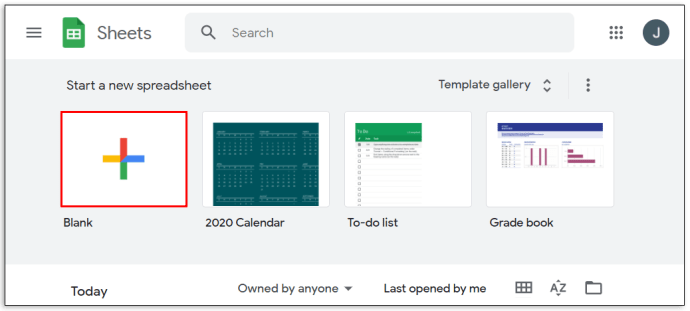
- Виберіть діапазон, який потрібно назвати.
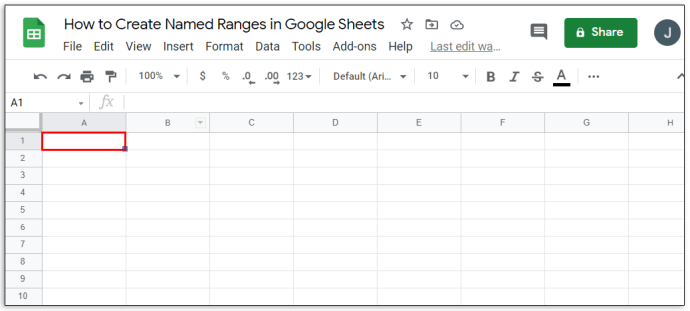
- Натисніть Дані у верхньому меню.
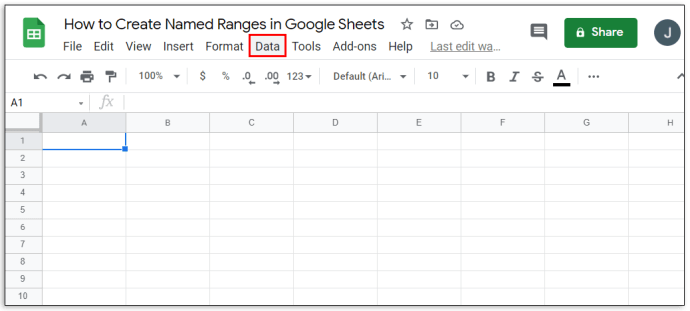
- Натисніть «Іменовані діапазони» зі спадного списку. Праворуч з’явиться вікно.
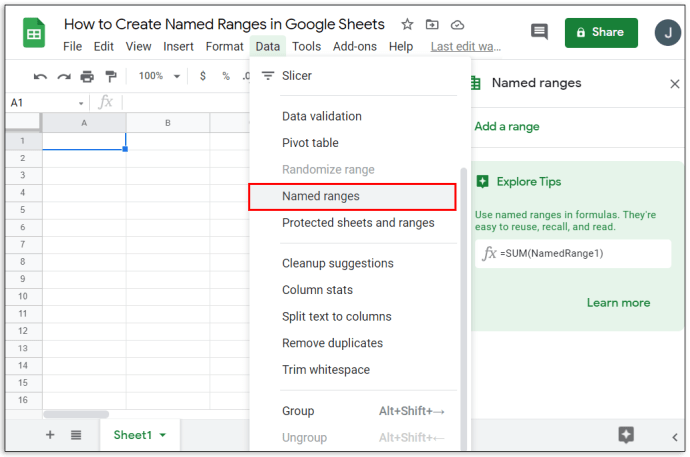
- У першому текстовому полі введіть потрібне ім’я.
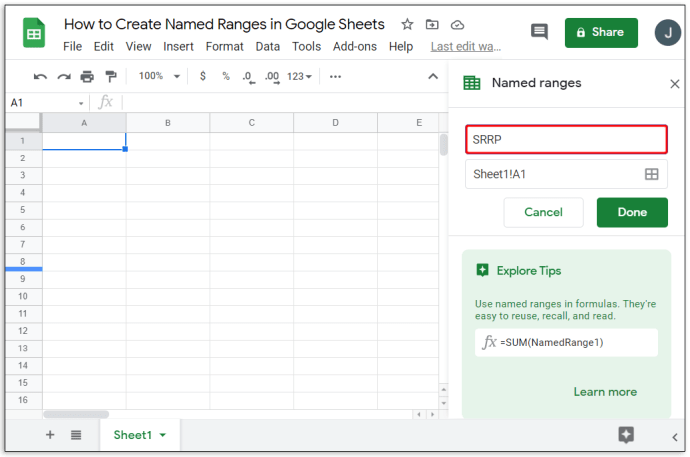
- Якщо ви бажаєте змінити вибраний діапазон, ви можете змінити значення у другому текстовому полі. Якщо у вас є кілька аркушів, ви можете ввести назву аркуша та знак оклику (!), щоб указати, який аркуш ви використовуєте. Значення між двокрапкою (:) є діапазоном.
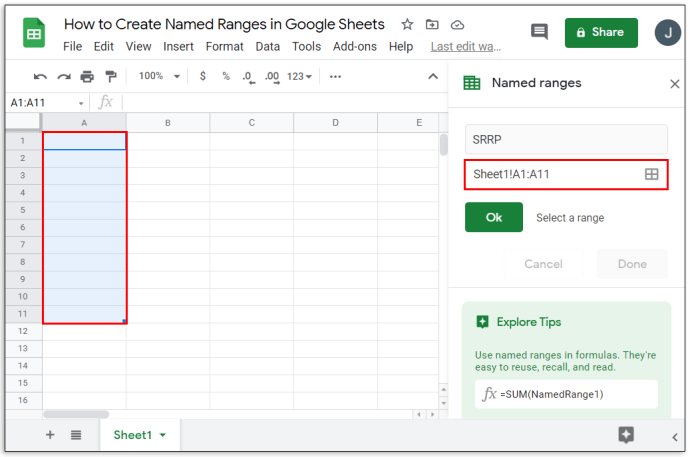
- Після того, як ви закінчите називати, натисніть Готово.
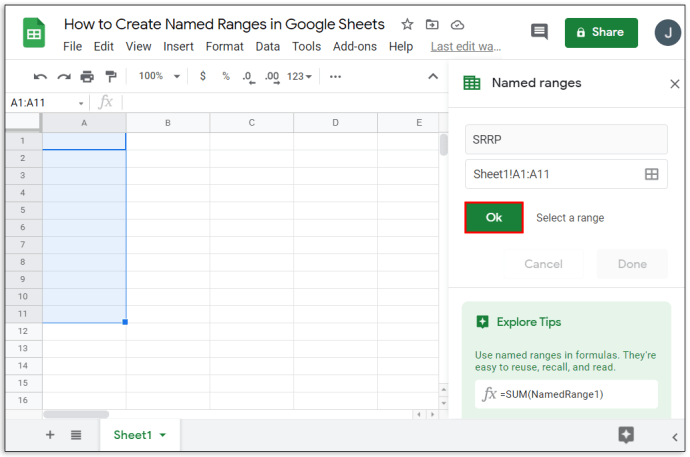
Існують певні правила, яких слід дотримуватися, називаючи діапазони. Недотримання цих правил часто призводить до повідомлень про помилки або неможливість отримання результату формулою. Ці правила:
- Назви діапазонів можуть містити лише цифри, літери та підкреслення.
- Не можна використовувати пробіли чи розділові знаки.
- Назви діапазонів не можуть починатися зі слова true чи false.
- Ім’я має містити від одного до 250 символів.
Ось як редагувати вже названі діапазони:
- Відкрийте електронні таблиці в Google Таблицях.
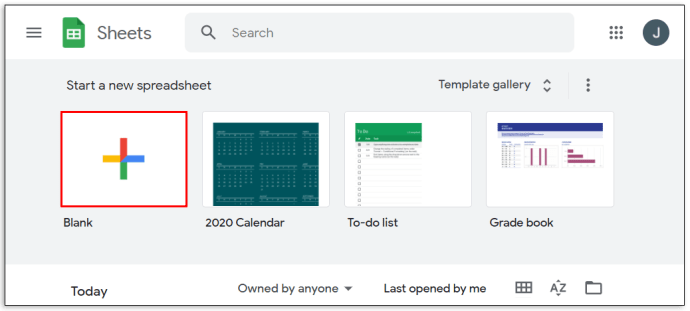
- Натисніть Дані у верхньому меню.
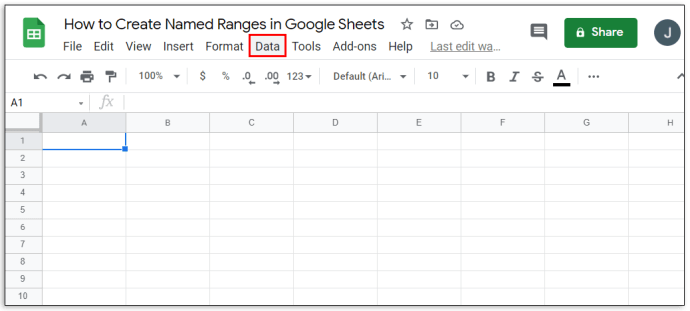
- Натисніть «Іменовані діапазони» у спадному меню.
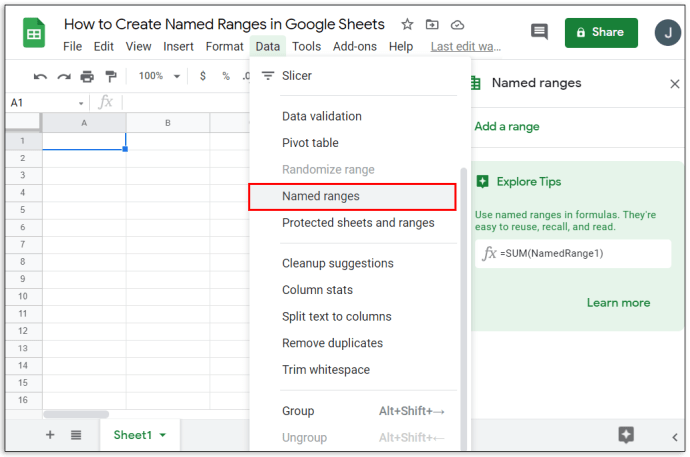
- У вікні праворуч клацніть на названому діапазоні, який потрібно відредагувати.

- Натисніть на значок олівця праворуч.
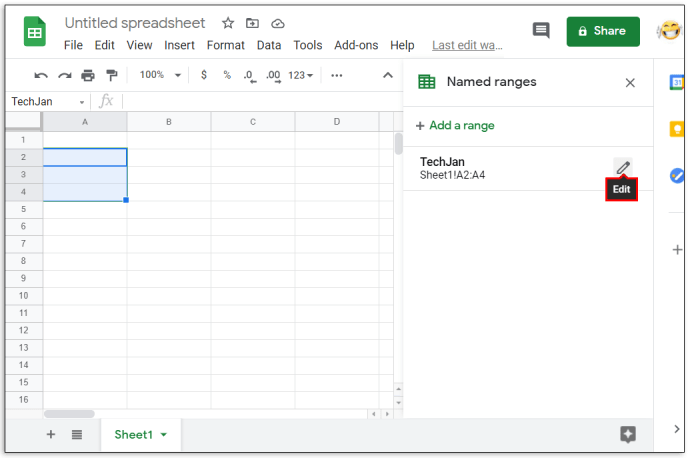
- Щоб відредагувати назву, введіть нове ім’я та натисніть Готово. Щоб видалити назву діапазону, клацніть піктограму кошика праворуч від назви діапазону, а потім натисніть Видалити у вікні, що з’явиться.
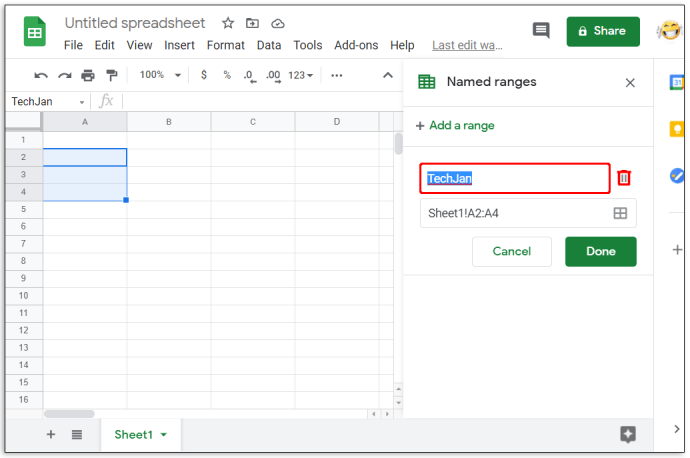
Додаткові поширені запитання
Як отримати доступ до функції AVERAGE в Google Таблицях?
Якщо ви хочете скористатися функцією AVERAGE, ви можете зробити наступне:
• Клацніть на порожній комірці, де ви бажаєте відобразити відповідь.

• У верхньому меню натисніть Вставити.

• Наведіть курсор миші на функцію у спадному меню.

• Натисніть на СРЕДНІЙ.

• Введіть значення, які має використовувати функція AVERAGE.

• Натисніть клавішу введення або повернення.
Як змінити діапазон у Google Таблицях?
Змінити діапазон так само просто, як редагувати перше або останнє значення номерів комірок між двокрапкою. Пам’ятайте, що аргумент діапазону приймає перше й останнє значення, які ви вводите, і включає всі клітинки між ними як члени цього діапазону. Збільшення або зменшення будь-якого числа між двома кишками відповідно збільшить або зменшить члени діапазону.
Як обчислити загальну суму в Google Таблицях?
Формули в Google Таблицях можуть автоматично обчислювати загальну суму певного діапазону клітинок. Якщо значення всередині клітинок буде змінено, загальна сума буде відповідно змінена. Зазвичай використовується функція SUM, яка є сумою всіх значень у аргументі. Синтаксис цієї функції — =SUM(x:y), де x і y — початок і кінець вашого діапазону відповідно. Наприклад, загальний діапазон від A1 до C3 буде записаний як =SUM(A1:C3).
Як вибрати діапазон даних у Google Таблицях?
Діапазон можна вибрати двома способами: або ввести значення діапазону вручну, або клацнути та перетягнути курсор миші на весь діапазон. Натискання та перетягування корисні, якщо обсяг даних, який ви маєте, охоплює лише кілька сторінок. Це стає громіздким, якщо у вас є дані, які обчислюються тисячами.
Щоб вручну вибрати діапазон даних, знайдіть верхнє ліве значення та крайнє праворуч нижнє значення та помістіть їх між двокрапкою. Те ж саме стосується верхнього правого та нижнього лівого значень. Потім ви можете ввести це як аргумент у функції.
Як знайти середнє значення в Google Таблицях?
З точки зору математики, середнє — це сума значень набору комірок, поділена на кількість доданих комірок. Простіше кажучи, це середнє значення всіх клітинок. Це можна зробити, використовуючи функцію СРЕДНІЙ у меню Вставка та Функція.
Що таке діапазон даних у Google Таблицях?
Діапазон даних — це набір комірок, які потрібно використовувати у функції або формулі. Це інша назва діапазону. Ці дві назви взаємозамінні.
Що таке дійсний діапазон у Google Таблицях?
Залежно від формули, яку ви використовуєте, деякі значення не будуть прийняті як аргумент. Наприклад, значення комірки TRUE не можна використовувати у формулі =SUM(), оскільки воно не є обчислюваним числовим значенням. Допустимий діапазон — це набір комірок, що містять дані, які формула приймає як аргумент. Якщо є клітинка з неприйнятним введенням, то діапазон недійсний. Недійсні діапазони також можуть виникати, коли перша або остання точка діапазону має значення, що призводить до помилки.
Як знайти статистичний діапазон значень у Google Таблицях?
У математиці статистичний діапазон — це різниця між найвищим значенням і найнижчим значенням набору даних. У Google Таблицях є кілька функцій, які роблять обчислення досить простим. Функції MAX і MIN розташовані в меню «Вставка та функція». Щоб знайти статистичний діапазон або набір даних, просто введіть =(MAX(x) – MIN(x)), де x — ваш діапазон. Наприклад, для статистичного діапазону набору даних від A1 до A10 формула буде мати вигляд =(MAX(A1:A10) – MIN(A1:A10)). Якщо ви хочете округлити значення, ви можете використовувати такий синтаксис: =round(MAX(A1:A10),1)-round(MIN(A1:A10),1).
Ефективні розрахунки
Знання того, як обчислити діапазон у Google Таблицях, допомагає користувачам ефективно обробляти величезні обсяги даних. Ви можете легше використовувати всі формули та функції, які можуть запропонувати Google Таблиці, якщо ви можете групувати дані в певні набори та діапазони. Розуміння того, як працюють діапазони, може допомогти спростити ваше робоче навантаження.
Чи знаєте ви інший спосіб обчислення діапазону в Google Таблицях? Поділіться своїми думками в розділі коментарів нижче.